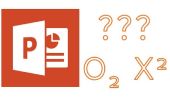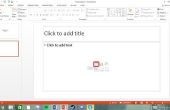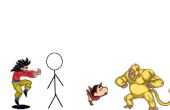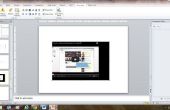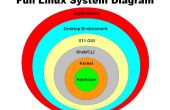Paso 5: Con el juego


Estas direcciones van a parecer un poco larga-winded la primera vez a través, pero después de haber hecho una vez, será muy fácil y hacen mucho sentido.
Abra la presentación en PowerPoint (ya sea el que tengo aquí, o la hiciste).
Para comenzar, usted necesitará habilitar macros si no se habilitan automáticamente. Esto generalmente aparece como una ventana emergente de seguridad o como un mensaje justo debajo de la barra de herramientas.
En la primera diapositiva, cambiar el texto de las categorías (en mi archivo el valor predeterminado es CatOne, CatTwo, etc.) a lo que desea.
A continuación, vaya a través de diapositivas y escriba las respuestas que desea que aparezca para cada caja en el lugar de "AnswerGoesHere". En mi ejemplo, el título de cada diapositiva de la respuesta (es decir, CatOne $100) le permite saber dónde estás (en relación con el tablero de juego).
Como se dijo antes, usted necesita tener dos pantallas de ordenador para este trabajo. Se utiliza para el operario (es decir, la pantalla del ordenador portátil que utiliza la persona que ejecuta el juego) y el otro es para que los jugadores ver (es decir, pantalla de proyección).
En este punto necesitamos para asegurarse de que usted está usando escritorio ampliado con sus dos pantallas. Esto significa que en lugar de cada pantalla que muestra lo mismo, deben tener algo diferente en ellos. Generalmente esto puede cambiar en tus propiedades de gráficos.
Ahora coloque la ventana de la aplicación de PowerPoint en el monitor secundario (el monitor secundario es la pantalla que no tiene la barra de Windows en él (en el caso de Windows) y debe ser la pantalla que utiliza el operador, no los concursantes). Si el proyector es la pantalla secundaria, sólo seguir adelante y hacer los ajustes en sus propiedades de gráficos para cambiar.
A continuación puede haga clic en la pestaña "Ver" en la barra de herramientas y seleccione "Macros". "GameBoardControl" seleccione y "Ejecución".
Arrastre el GameBoardControl al monitor secundario junto con la aplicación de PowerPoint.
En GameBoardControl, escriba la cantidad inicial de los premios y escriba la cantidad que desea aumentar. Lo que esto hará se establece los montos de premio para las respuestas en el tablero de juego. Por ejemplo con un premio inicial de 100 y un incremento de 100; la fila superior de respuestas será el valor 100, la segunda agregará 100 a que lo que es 200, el tercero termina siendo 300 y así sucesivamente.
A continuación en el GameBoardControl, haga clic en "Inicializar tablero de juego". Esto le llevará a la cantidad del premio puede pone en el anterior y todas las casillas en el tablero de juego de cambiar a los valores apropiados. También ir a través de todas las diapositivas de la respuesta y cambiar el título a la categoría correcta (basada en las categorías que ha escrito en la diapositiva del tablero de juego) y la cantidad del premio.
Después de eso, haga clic en "Inicializar tablero de Control". Esto tomará los botones en la GameBoardControl y cambiar los nombres para reflejar el tablero de juego.
Finalmente puede hacer clic, "Iniciar presentación".
Cada vez que alguien pide una respuesta (es decir, CatOne para 300) haga clic en el botón correspondiente en la GameBoardControl. Esto le llevará a esa diapositiva. Después de esa respuesta, simplemente haga clic, "Mostrar tablero de juego" para volver al tablero de juego. Allí podrá ver que respuesta sólo hizo clic en ya no está disponible en el tablero de juego y la cantidad del premio también se ha quitado de la GameBoardControl! Cuando estés listo para ir a la diapositiva Final Jeopardy, sólo seguir adelante y haga clic en el botón de "Riesgo Final" en la GameBoardControl.
Para salir del juego, pulsa el botón "Salir de la presentación de PowerPoint" y haga clic en la "X" en la esquina superior derecha de la GameControlBoard.
Espero que disfrute de esto. Las veces que lo he usado personas realmente han amado la experiencia y se sorprendieron que fue hecho en PowerPoint. No dude en dejar que otros a usar este y cambiar también, también sería genial si pudiera dirigir a personas a esta página instructable. Si gustó, por favor tarifa altamente y vote por mí en el concurso, se agradecería mucho!!